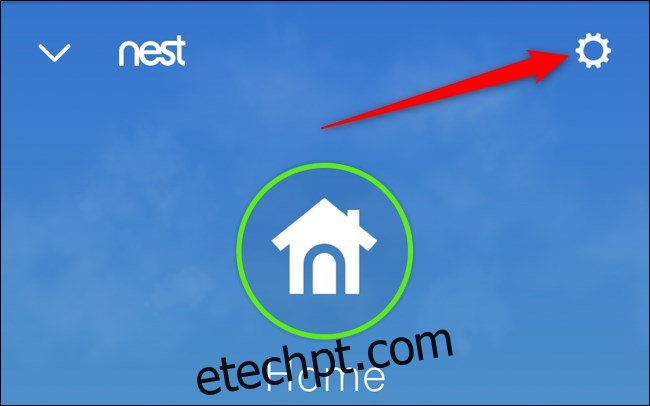Os usuários Nest agora podem migrar suas contas para o Google. Isso permite um processo de login mais seguro e melhor integração com o Google Assistente, mas elimina a maioria das integrações de terceiros. Existem mais contras do que prós, por isso recomendamos esperar.
Por que você deve esperar para fazer a troca
Quando o Google anunciou seus planos para a migração da conta, também afirmou que a empresa acabaria por encerrar o programa Works with Nest. Essa mudança exigiria que os serviços fossem transferidos para o programa Works with Google Assistant.
O principal problema com essa transição é que a maioria dos serviços perderia o acesso direto aos produtos Nest. Como resultado, os usuários precisariam configurar rotinas que podem ou não funcionar da maneira que funcionavam anteriormente.
A única ressalva é se você está usando dispositivos inteligentes da Amazon com seus produtos Nest. O Google afirmou que está trabalhando com a Amazon para garantir que Alexa mantenha todas as suas integrações.
Se você não está preocupado em perder integrações de terceiros com seus dispositivos Nest, vá em frente e vá para a próxima seção.
Migrar sua conta Nest para uma conta do Google
Neste tutorial, vamos orientar você na migração de sua conta Nest para o Google usando o aplicativo Android. O processo é quase idêntico no aplicativo iOS e na web. Além disso, você precisará estar executando versão 5.38 do app Nest.
Observação: a migração de sua conta Nest para o Google não é reversível. Depois de confirmar a mudança, você não poderá usar seu login do Nest novamente.
Primeiro, abra o app Nest no seu dispositivo ou visite o Site da Nest e verifique se você está conectado. Em seguida, selecione o ícone de engrenagem no canto superior direito da tela para acessar o menu de configurações. Se você estiver na web, clique no seu avatar e escolha “Configurações”.
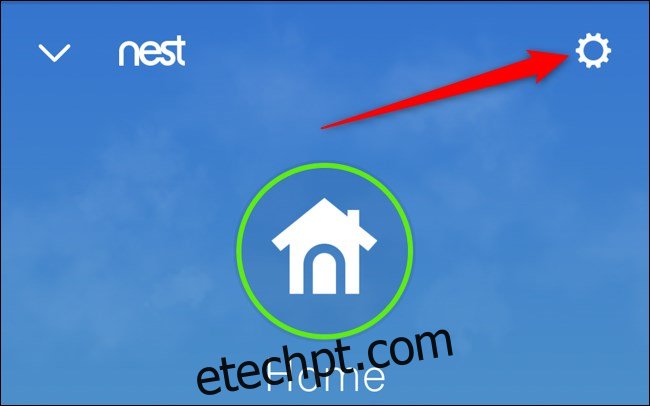
Em seguida, selecione “Conta” localizado na parte superior do menu de configurações.
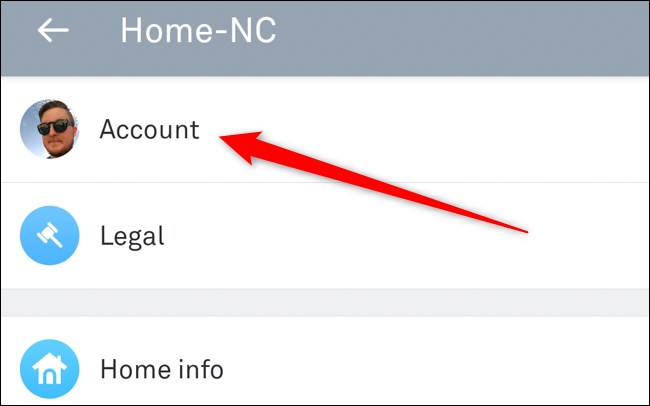
Se você estiver executando a versão 5.38 do aplicativo móvel ou posterior, deverá ver a opção “Migrar para uma conta do Google” próximo ao topo da lista. Clique.
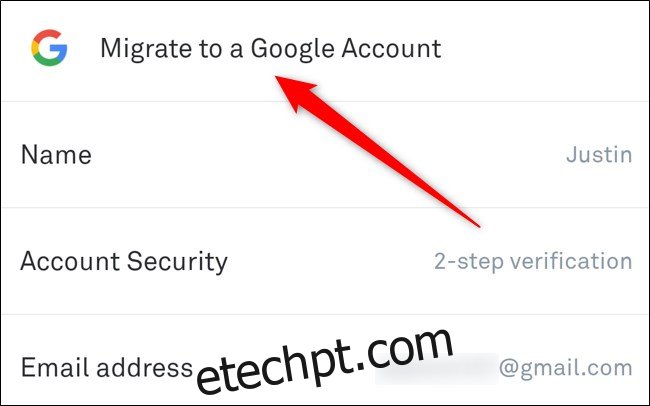
Agora você verá algumas das vantagens de migrar seus produtos Nest para o Google. Isso inclui ter uma conta segura, integrações perfeitas de produtos e melhor controle sobre seus dados. Se você deseja continuar, selecione “Continuar com o Google”.
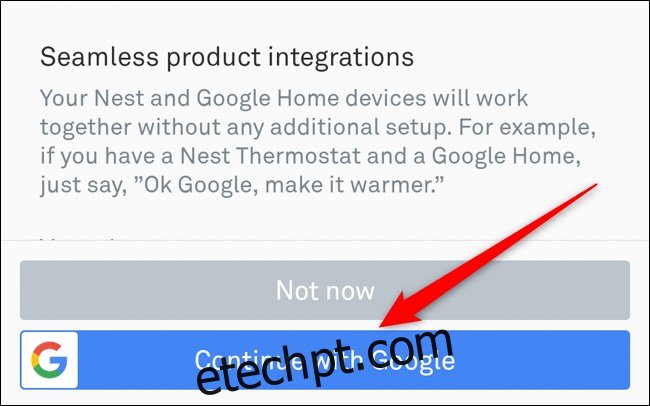
Agora, escolha para qual conta do Google você deseja migrar sua conta Nest. Se sua conta não estiver aparecendo, selecione “Usar outra conta” e faça login.
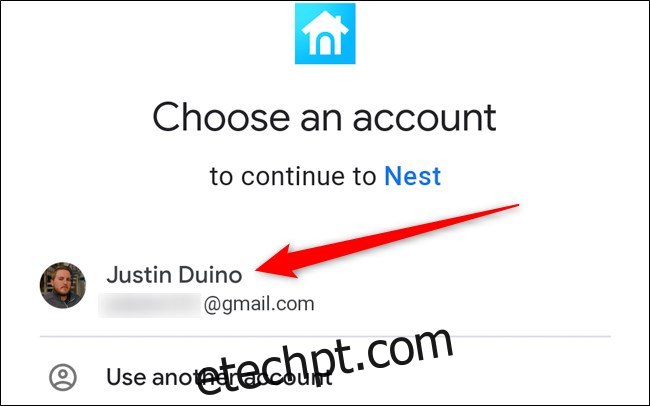
Depois de se autenticar, siga as instruções na tela para vincular seus dispositivos Nest ao Google. Comece clicando em “Próximo” em “Sua nova casa Google Nest” e atribuindo tudo a uma residência configurada anteriormente no app Google Home.
Em seguida, escolha “Avançar” em “Revisar privacidade e termos”. A próxima página fornecerá links para os Termos de Serviço do Google para você ler.
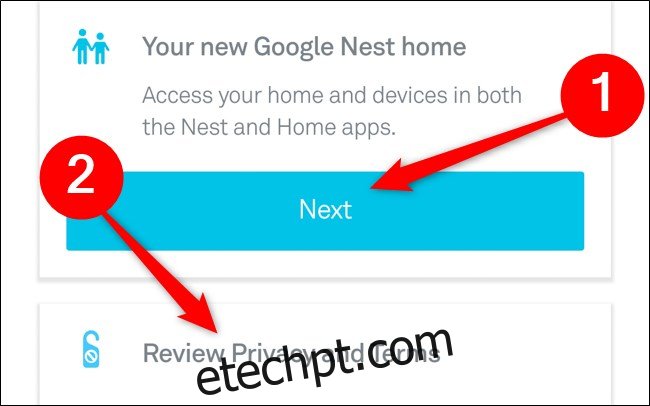
Quando terminar, selecione “Concluir migração” para mover sua conta Nest para o Google. Lembre-se, depois de clicar neste botão, não há como reverter o processo.
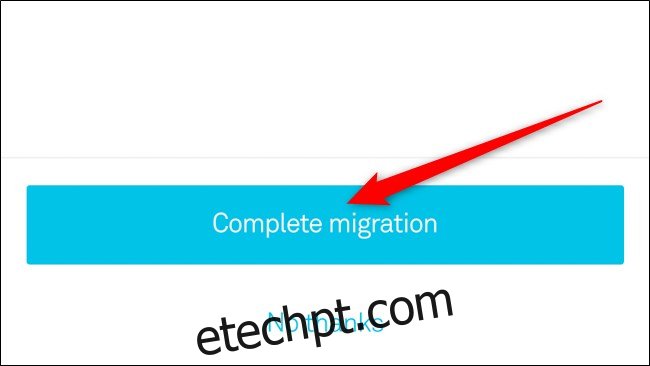
Uma das últimas coisas que o Google solicitará que você faça é selecionar quais e-mails de marketing e relacionados a serviços você gostaria de receber. Isso inclui promoções da Google Store, hardware do Google e Nest Home Report.
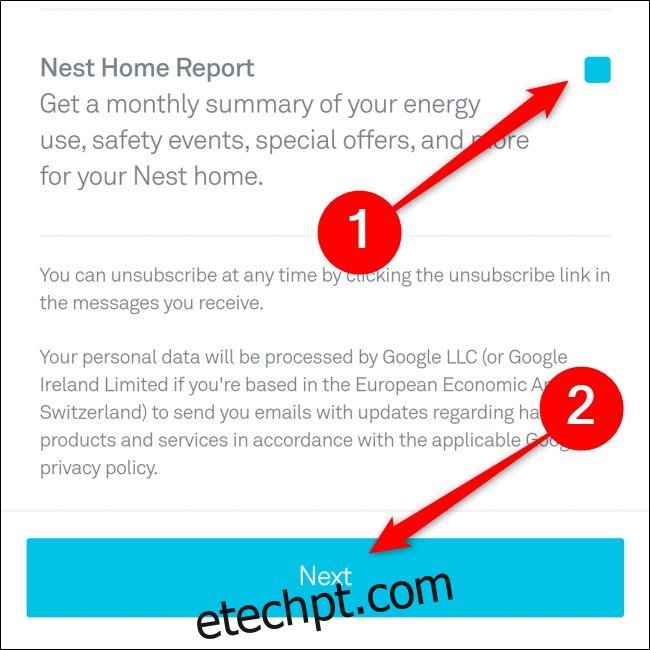
Com isso, você deve estar pronto. O Google lembra que, após a migração, você agora faz login no seu app Nest usando sua conta do Google. Além disso, seus produtos Nest agora podem ser totalmente integrados a outros produtos smarthome do Google.
Clique em “Concluído” para voltar à tela inicial do Nest.
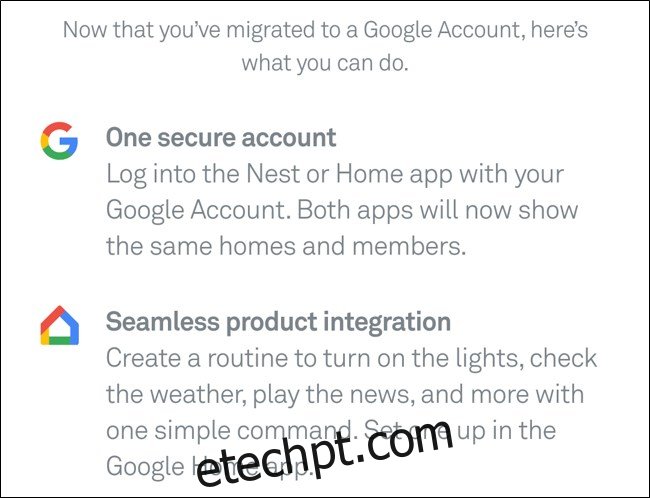
Sua conta Nest foi migrada para o Google. Quando você fizer login em sua conta no futuro, precisará se autenticar com seu nome de usuário e senha do Google.
Não se esqueça, as integrações da Amazon ainda devem funcionar com seus produtos Nest, mas outros serviços de terceiros como o IFTTT podem estar quebrados. Verifique no app Google Home se há alguma integração disponível para seus produtos Nest.